아이폰 아이패드 사진 전체선택 삭제 제스처 노하우팁 iPhone iPAD Tip
아이폰은 버튼을 최소화 시켜 제스처를 익혀야하는 부담이 있습니다.
아이폰은 용량에 대한 압박이 있어서 대부분의 사진을 클라우드에 백업을 받고 갤러리를 깨끗이하는 편입니다. 사진이 많을 경우 전체선택 메뉴가 없어 일일이 선택하기 힘듭니다. 그래서 아이폰 사진 정리는 PC나 맥북에 연결해서 진행했습니다. 하지만, 전체 선택 제스처를 사용하면 대량의 사진도 한번에 삭제, 정리가 가능합니다.
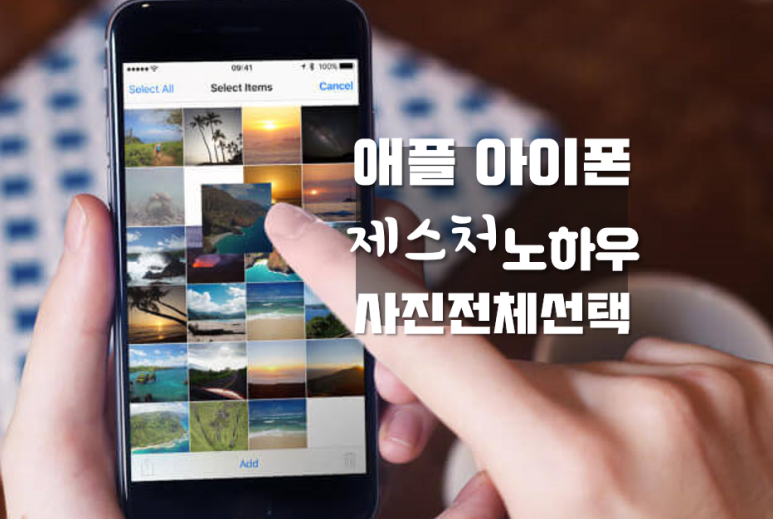
아이폰 갤러리의 페이지 선택과 전체선택 방법을 정리해봅니다.

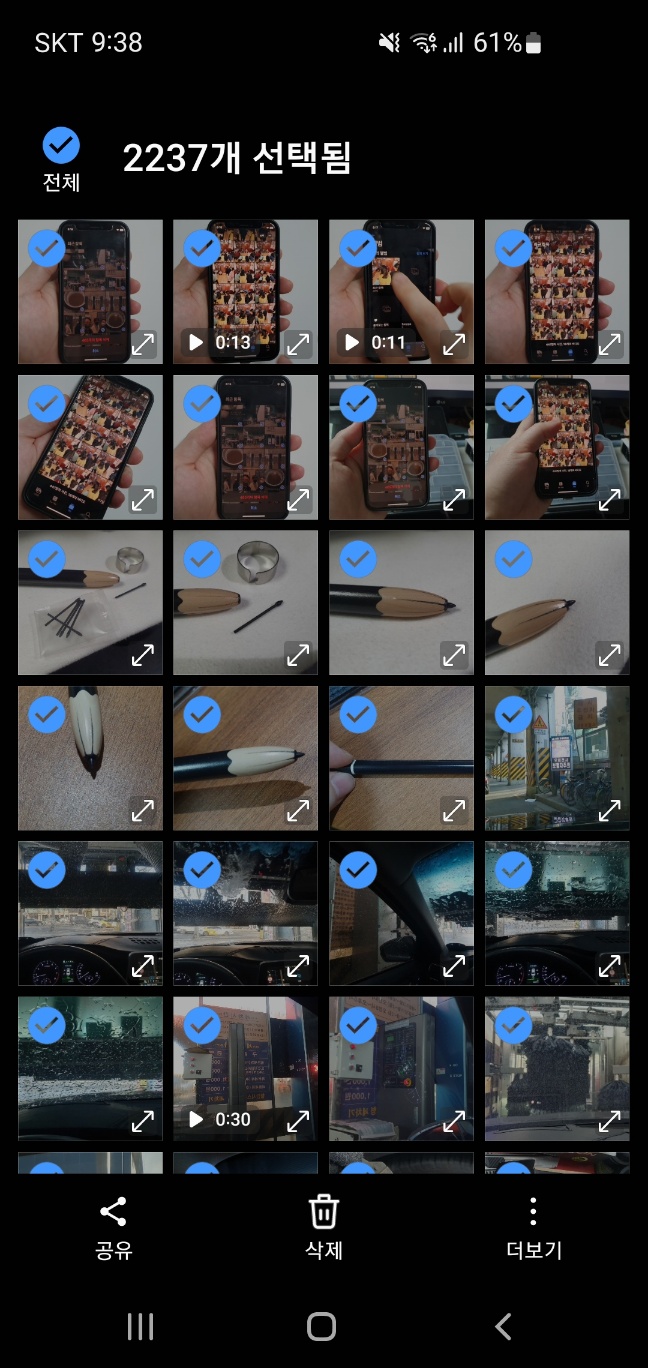
삼성스마트폰 갤럭시 갤러리 전체선택 메뉴
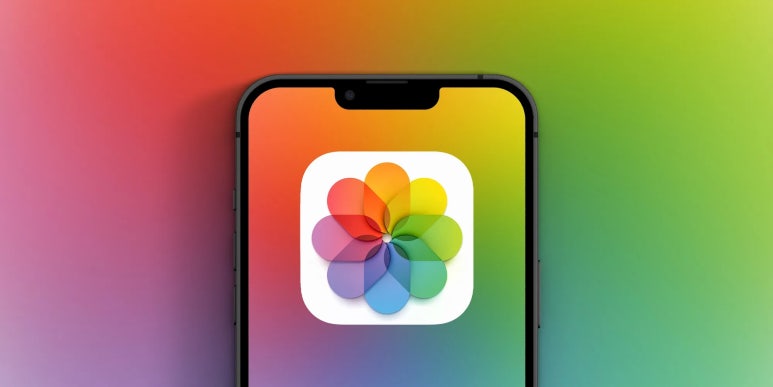
1. 아이폰 아이패드 첫페이지 이동
갤러리 상단을 터치하면 첫페이지로 자동 스크롤 됩니다.

2. 아이폰 아이패드 사진 줄 선택
선택을 누른뒤 한줄로 스와이프하고 살짝 위로 올리면 한줄씩 선택하여 위로 올리거나 내릴 수 있습니다.
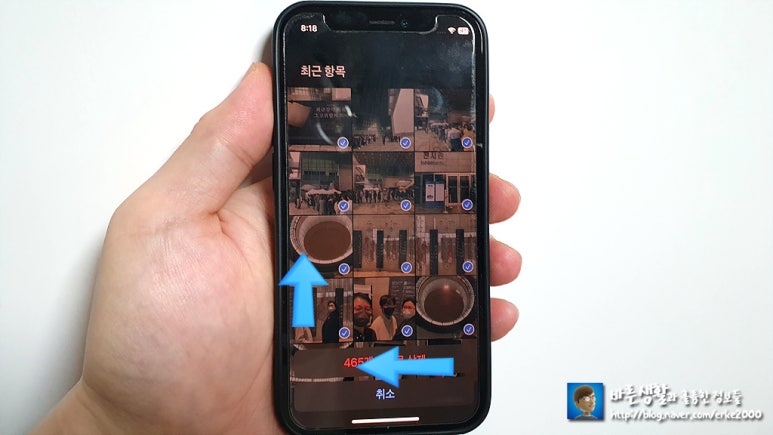
1+2. 아이폰 아이패드 사진 전체 선택
한 손으로 사진을 줄 선택하여 올리면서, 다른 손으로 갤러리 상단을 터치하면 전체 사진 선택이 됩니다.
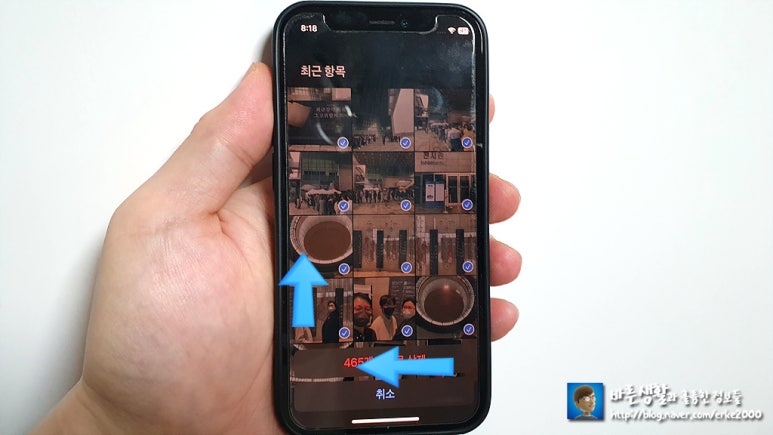

* 앨범을 만들고 지울 사진을 선택하여 옮긴 후 전체 선택으로 삭제하면 대량의 사진도 아이폰에서 삭제가 가능합니다.
아이폰 아이패드 사진 전체 선택 영상
사진으로 이해하기 어려워 두손을 이용하여 선택하는 제스처 설명 영상입니다.
영상 순서는 앨범 선택 - 첫페이지 자동스크롤 - 사진 줄 선택 방법 - 사진 전체 선택 방법 입니다.
아이폰 아이패드
사진 전체 선택 편하게 하세요!
아이폰 제스처 노하우 팁

아이폰 400여개 사진 전체 선택 후 삭제 화면
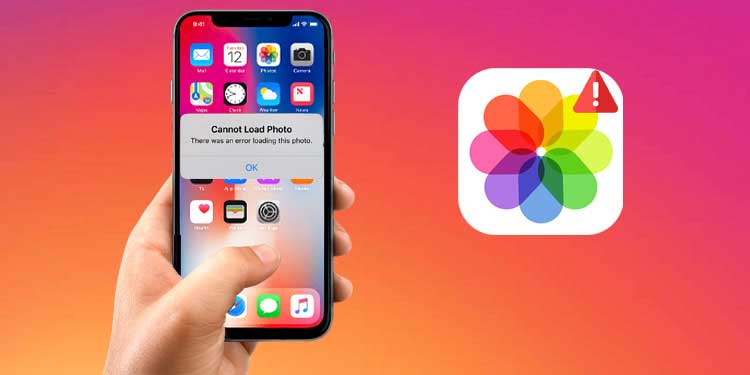
#아이폰 #아이패드 #아이폰제스처 #아이폰사진선택 #아이폰사진전체선택 #아이폰사진정리 #아이폰노하우 #아이패드노하우 #애플 #iPhone #iPAD #제스처팁 #제스처노하우
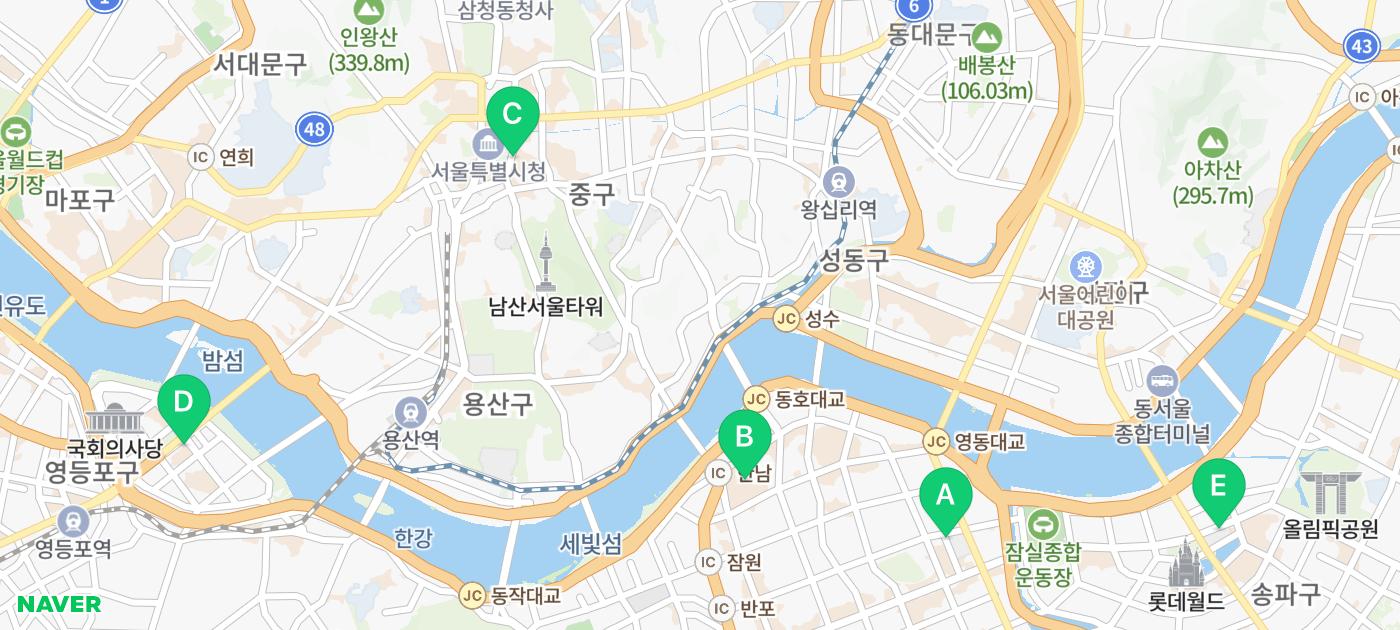
서울특별시 강남구 봉은사로 524
서울특별시 강남구 가로수길 43
서울특별시 중구 남대문로 84
서울특별시 영등포구 국제금융로 10 IFC몰 L1
서울특별시 송파구 올림픽로 300 롯데월드몰 1층